So lösen Sie das Problem der grauen Seitenzahl-Schaltfläche in Word2007
- 尚Original
- 2020-03-19 11:38:399394Durchsuche

Word 2007 Graue Lösung zur Anzeige der Seitenzahl hinzufügen:
1 Klicken Sie auf die Microsoft Office-Schaltfläche [Symbol in der oberen linken Ecke des Bildes unten] --> Klicken Sie unten auf [Wortoptionen]
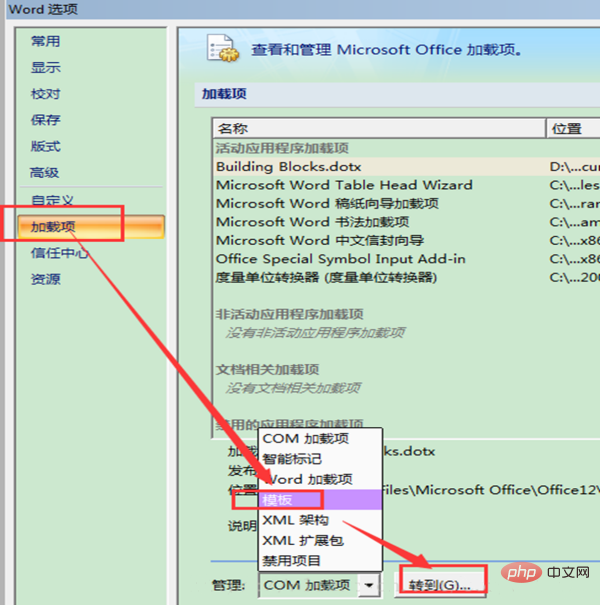
2. Wählen Sie [Add-ins]-->Verwalten und wählen Sie die Option [Vorlage]--> ] Option
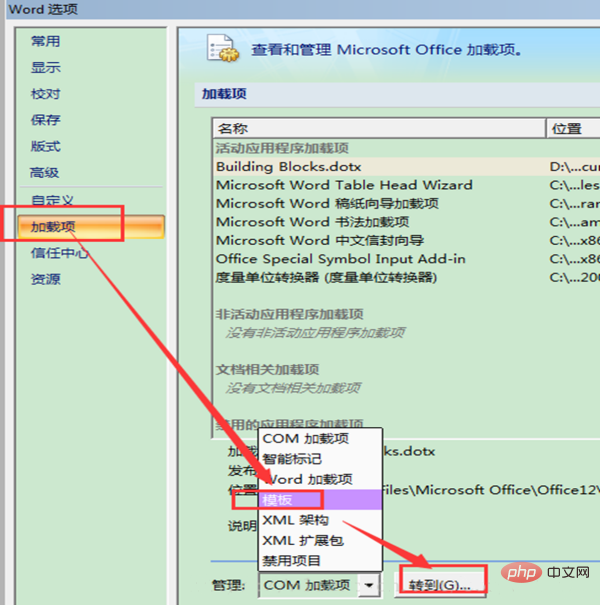
3. Klicken Sie auf das Popup-Dialogfeld, folgen Sie dem Bild, klicken Sie auf die Schaltfläche [Hinzufügen] und wählen Sie OK.
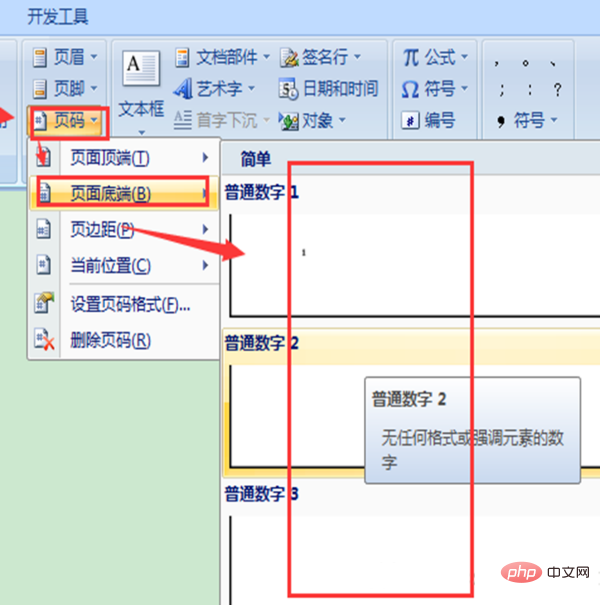
4. Wählen Sie in der Adressleiste oben im Dialogfeld die Option „Kandidatenbausteine“ aus und klicken Sie wie gezeigt auf „OK“.
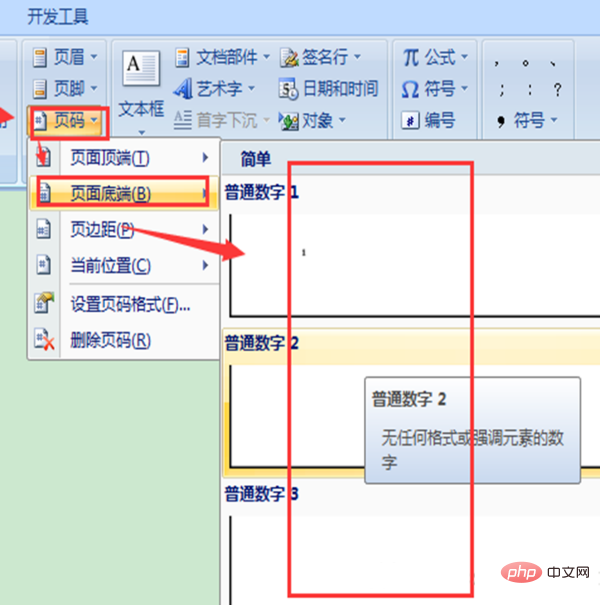
5. Geben Sie die Seitenzahl und die Testergebnisse ein.
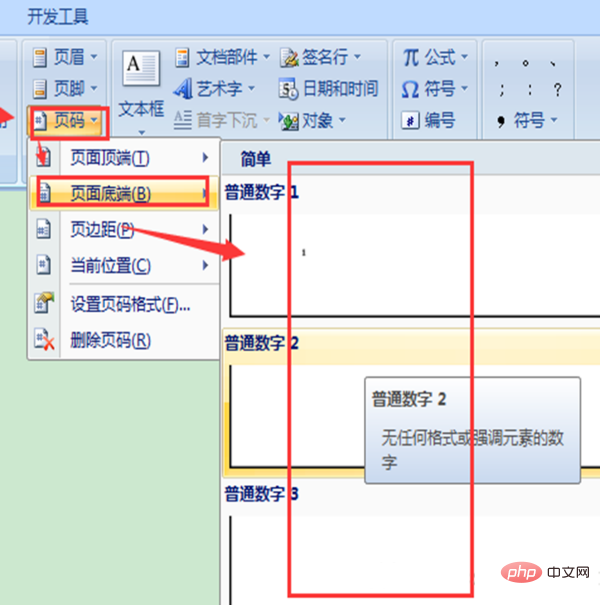
Weitere technische Artikel zu Word finden Sie in der Spalte Word-Tutorial zum Lernen!
Das obige ist der detaillierte Inhalt vonSo lösen Sie das Problem der grauen Seitenzahl-Schaltfläche in Word2007. Für weitere Informationen folgen Sie bitte anderen verwandten Artikeln auf der PHP chinesischen Website!

